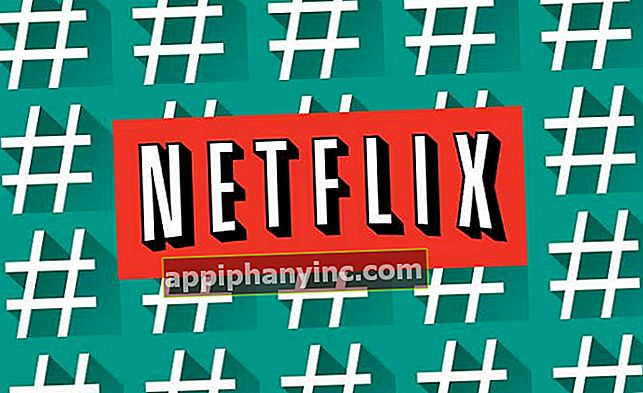Sådan gendannes slettede filer fra en Pendrive- eller SD-hukommelse - The Happy Android

Jeg har stadig mit første flashdrev. Jeg fik den tilbage i året 1999-2000 eller deromkring, og selvom den havde en kapacitet på 512 MB (en skam i forhold til de 16 eller 32 GB, som de nuværende USB'er hyppige), var det et sandt vidunder. Brugt til konstant at bruge cd-optageren eller gamle disketter, og det var en rigtig god eksplosion at have en lille lagerenhed på størrelse med et viskelæder. Vi var stadig i et scenarie, hvor USB-porte ikke var så almindelige, men hvem ellers hvem mindre, praktisk talt enhver moderne bærbar computer eller pc, havde en plads eller to til at tilslutte vores pendrive. Revolutionen var begyndt.
Jeg har stadig et godt øjebliksbillede af min første USB-stick:
 Min første pendrive ...
Min første pendrive ...Nu er pendriverne fuldt integreret i vores daglige liv, og kopiering og sletning af filer er en forhandlingschip. Derfor er det meget almindeligt (mere almindeligt end mange af os gerne vil) at vi i øjeblikke med eufori eller forvirring sletter en fil eller mappe, som godt, vi manglede meget!
I disse øjeblikke af usikkerhed har vi tænkt på dagens indlæg. Når vi sletter en fil eller mappe fra en USB-hukommelse, sletter vi ikke rigtig indholdet helt. Systemet stopper bare med at indeksere diskplads, viser det som ledig plads, men informationen bevares stadig. Det bevares, ja, indtil vi kopierer en ny fil eller mappe og overskriver den ledige plads med nye filer.
Derfor når vi ved en fejltagelse sletter en fil den første ting, vi skal undgå at gøre, er at kopiere nye filer eller mapper på denne disk. Dernæst skal du installere et datagendannelsesprogram på vores pc og tilslutte pendrive- eller SD-hukommelsen for at prøve redningen.
Jeg vil anbefale 2 programmer til at gendanne data, som selvom de ikke er de eneste, du kan finde, hvis det er dem, der har givet mig de bedste resultater over tid.
Få data tilbage
Get Data Back er et fantastisk program til at gendanne filer. Let at bruge og meget effektiv. Den eneste ulempe er, at det kræver en licens. For at gendanne de slettede filer skal du bare starte applikationen, vælge drevet til vores pendrive eller hukommelse, og efter et par sekunder kan vi se de filer, vi kan gendanne. Vi vælger filen eller mappen og klikker på "Kopi" for at gendanne den ønskede fil / mappe.
 Meget effektiv, men kræver en licens
Meget effektiv, men kræver en licensRecuva
Det er en af de bedst kendte gratis datagendannelsesapplikationer. I dette tilfælde kan vi ikke sige, at det er så kraftigt som Get Data Back, men du kan finde en hel del slettede filer. Ja bestemt, Når du kører det, skal du kontrollere "deep scan" eller deep scan option for at få gode resultater.
 Når du udfører scanninger, skal du markere "deep scan" for en bedre sporing
Når du udfører scanninger, skal du markere "deep scan" for en bedre sporingOpsummerer ...
Ud over disse 2 programmer er der mange flere, både gratis og betalte, og for at være ærlige, efter at have prøvet andre programmer såsom Pandora (gratis), Stellar Phoenix (gratis), Undelete Plus (betalt) eller NTFS Undelete (også betalt ), er virkeligheden i dette tilfælde overvældende: gendannelsesapplikationer, der fungerer langt bedst, kræver en licens. Den eneste undtagelse, der bekræfter reglen, er Recuva, en meget effektiv gratis applikation.
For at forberede dette indlæg har jeg forsøgt at gendanne oplysninger fra en beskadiget SD-hukommelse, og hvis jeg med Pandora har formået at gendanne et par uvigtige filer, med Get Data Back og Recuva har gendannelsen praktisk taget været fuldstændig. Få data tilbage har dog en bedre grænseflade og giver dig mulighed for at få vist gendannelige filer. Hvis du vil gendanne en slettet fil, og du ikke ønsker at betale en licens, den bedste løsning er utvivlsomt Recuva. Men hvis du kigger et professionelt Get Data Back-program giver langt mere tilfredsstillende resultater.